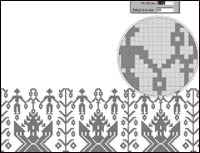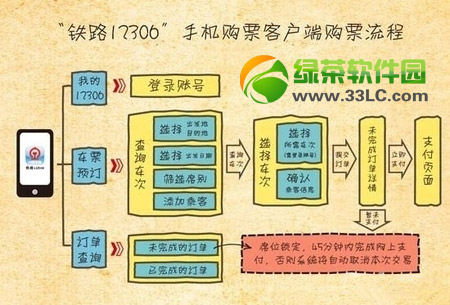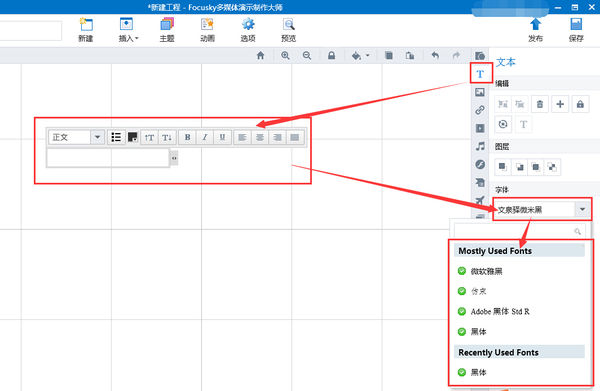萬盛學電腦網 >> 圖文處理 >> CAD >> CAD使用教程 >> 常見案例解析 >> 高級AutoCAD工程師繪圖技巧(一)
高級AutoCAD工程師繪圖技巧(一)
1.如何替換找不到的原文字體?
復制要替換的字庫為將被替換的字庫名,如:打開一幅圖,提示未找到字體jd,你想用hztxt.shx替換它,那麼你可以去找AutoCAD字體文件夾(font)把裡面的hztxt.shx 復制一份,重新命名為jd.shx,然後在把XX.shx放到font裡面,在重新打開此圖就可以了。以後如果你打開的圖包含jd這樣你機子裡沒有的字體,就再也不會不停的要你找字體替換了。
2.如何刪除頑固圖層?
方法1:將無用的圖層關閉,全選,COPY 粘貼至一新文件中,那些無用的圖層就不會貼過來。如果曾經在這個不要的圖層中定義過塊,又在另一圖層中插入了這個塊,那麼這個不要的圖層是不能用這種方法刪除的。
方法2: 選擇需要留下的圖形,然後選擇文件菜單->輸出->塊文件,這樣的塊文件就是選中部分的圖形了,如果這些圖形中沒有指定的層,這些層也不會被保存在新的圖塊圖形中。
方法3:打開一個CAD文件,把要刪的層先關閉,在圖面上只留下你需要的可見圖形,點文件-另存為,確定文件名,在文件類型欄選*.DXF格式,在彈出的對話窗口中點工具-選項-DXF選項,再在選擇對象處打鉤,點確定,接著點保存,就可選擇保存對象了,把可見或要用的圖形選上就可以確定保存了,完成後退出這個剛保存的文件,再打開來看看,你會發現你不想要的圖層不見了。
方法4:用命令laytrans,可將需刪除的圖層影射為0層即可,這個方法可以刪除具有實體對象或被其它塊嵌套定義的圖層。
3.打開舊圖遇到異常錯誤而中斷退出怎麼辦?
新建一個圖形文件,而把舊圖以圖塊形式插入即可。
4.在 AUTOCAD中插入 EXCEL表格的方法。
復制EXCEL中的內容,然後在CAD中點編輯(EDIT)--選擇性粘貼(PASTE SPECIAL)--AutoCAD圖元--確定--選擇插入點—插入後炸開即可。
5.在 Word文檔中插入 AutoCAD圖形的發法。
可以先將AutoCAD圖形拷貝到剪貼板,再在Word文檔中粘貼。須注意的是,由於AutoCAD默認背景顏色為黑色,而Word背景顏色為白色,首先應將AutoCAD圖形背景顏色改成白色(工具-選項-顯示-顏色)。另外,AutoCAD圖形插入Word文檔後,往往空邊過大,效果不理想,可以利用Word圖片工具欄上的裁剪功能進行修整,空邊過大問題即可解決。
6.將AutoCAD中的圖形插入WORD中有時會發現圓變成了正多邊形怎麼辦?
用VIEWRES命令,將它設得大一些,可改變圖形質量。
7.將AutoCAD中的圖形插入WORD時線寬問題。
當需要細線時,請使用小於等於0.25的線寬;當需要粗線時,設置大於0.25的線寬(大於0.25的線在Word裡面打印時,打印出來的寬度大於0.5mm)。注意:必須在CAD裡面激活線寬顯示,如果從Word裡面雙擊編輯過圖片,請重新檢查激活線寬。 當需要的線寬在0.25--0.5之間時,請使用多段線設置寬度。
8.AutoCAD在XP操作系統下打印時致命錯誤怎麼辦?
這跟AutoCAD 2002及以上版本使用打印戳記有關。在2000版時,增補的打印戳記功能就有很多的BUG,這個功能在2002版本後就直接做為AutoCAD功能。該功能在98操作系統中是完全沒有問題的,但在有些XP系統中就會出錯。所以在XP系統中昀好不要去開啟該功能。如果你已經不幸開啟了該功能而使AutoCAD在打印時出現致命錯誤,解決的方法只能是這樣:在AutoCAD的根目錄下找到AcPltStamp.arx文件,把它改為其它名稱或刪除掉,這樣再進行打印就不會再出錯了,但也少了打印戳記的功能,該方法對於2002版及2004版均有效。
9.在 AutoCAD2002中移動文字就出錯是什麼緣故?
移動文字時注意不要跨越尺寸線等文本,否則cad就會出現致命錯誤,取消正交繞過這些對象。
10.打開dwg文件時,系統彈出 “AutoCADMessage”對話框提示 “Drawingfileisnotvalid”,告訴用戶文件不能打開怎麼辦?
這種情況下可以先退出打開操作,然後打開“File”菜單,選“DrawingUtilities/Recover”命令,或者在命令行直接用鍵盤輸入“recover”,接著在“SelectFile”對話框中輸入要恢復的文件,確認後系統開始執行恢復文件操作。
注:更多精彩教程請關注三聯CAD教程欄目